Vytvoření připojení zadáním podrobných nastavení
Chcete-li podrobně zadat nastavení zabezpečení nebo pokud bezdrátové připojení nelze vytvořit ostatními způsoby, zadejte ručně veškeré požadované informace k vytvoření připojení k bezdrátové síti LAN. Před zadáním podrobných nastavení si zkontrolujte a poznamenejte požadované údaje, včetně identifikátoru SSID, síťového klíče a protokolů bezdrátového zabezpečení (Kontrola identifikátoru SSID a síťového klíče).
1
Stiskněte  .
.
 .
.2
Pomocí tlačítka  /
/ vyberte možnost <Nastavení sítě> a stiskněte
vyberte možnost <Nastavení sítě> a stiskněte  .
.
 /
/ vyberte možnost <Nastavení sítě> a stiskněte
vyberte možnost <Nastavení sítě> a stiskněte  .
.Pokud se zobrazí obrazovka pro zadání kódu PIN, zadejte pomocí číselných tlačítek kód PIN a stiskněte tlačítko  . Nastavení kódu PIN správce systému
. Nastavení kódu PIN správce systému
 . Nastavení kódu PIN správce systému
. Nastavení kódu PIN správce systému3
Vyberte možnost <Nastavení bezdrátové sítě LAN> a stiskněte tlačítko  .
.
 .
.Pokud se zobrazí zpráva <Povolit bezdrátovou síť LAN?>, vyberte možnost <Ano> a stiskněte tlačítko  .
.
 .
.Pokud se zobrazí zpráva <Přímé připojení bude zakázáno. Souhlasíte?>, vyberte možnost <Ano> a stiskněte tlačítko  .
.
 .
.4
Přečtěte si zobrazenou zprávu a stiskněte tlačítko  .
.
 .
.5
Vyberte možnost <Nastavení SSID>  <Zadejte ručně>.
<Zadejte ručně>.
 <Zadejte ručně>.
<Zadejte ručně>.6
Zadejte identifikátor SSID, který jste si poznamenali.
Pomocí číselných tlačítek zadejte SSID, vyberte možnost <Použít> a stiskněte tlačítko  . Zadávání textu
. Zadávání textu
 . Zadávání textu
. Zadávání textu
7
Na základě poznamenaných údajů zadejte nastavení zabezpečení.
Pokud není nutné nastavení zabezpečení zadávat, vyberte možnost <Žádné> a stiskněte tlačítko  .
.
 .
.
 Použití funkce WEP
Použití funkce WEP
|
1
|
Vyberte možnost <WEP> a stiskněte tlačítko
 . . |
|
2
|
Vyberte metodu ověřování a stiskněte tlačítko
 . .  <Otevřený systém> <Otevřený systém>Nastaví se ověření typu Otevřený systém, nazývané také „otevřené ověřování“.
 <Sdílený klíč> <Sdílený klíč>Jako heslo se používá klíč WEP.
 Je-li vybrána možnost <Otevřený systém> Když se připojujete k bezdrátové síti LAN a na směrovači je nastaveno ověřování pomocí sdíleného klíče, v zařízení dojde k chybě ověřování. V takovém případě zařízení automaticky změní nastavení na možnost <Sdílený klíč> a pokusí se obnovit připojení. |
|
3
|
Vyberte možnost <Upravit klíč WEP> a stiskněte tlačítko
 . . |
|
4
|
Vyberte klíč WEP (1 až 4), který chcete upravit, a stiskněte tlačítko
 . .Lze zaregistrovat až čtyři klíče WEP.
 |
|
5
|
Zadejte síťový klíč, který jste si poznamenali.
Pomocí číselných tlačítek zadejte síťový klíč a vyberte možnost <Použít> a stiskněte tlačítko
 . Zadávání textu . Zadávání textu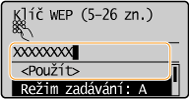 |
|
6
|
Vyberte možnost <Vybrat klíč WEP> a stiskněte tlačítko
 . . |
|
7
|
Vyberte klíč WEP, který jste upravili, a stiskněte tlačítko
 . . |
 Použití šifrování WPA-PSK nebo WPA2-PSK
Použití šifrování WPA-PSK nebo WPA2-PSK
|
1
|
Vyberte možnost <WPA/WPA2-PSK> a stiskněte tlačítko
 . . |
|
2
|
Vyberte metodu šifrování a stiskněte tlačítko
 . .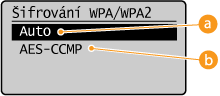  <Auto> <Auto>Nastavte zařízení na automatický výběr možnosti AES-CCMP nebo TKIP podle nastavení bezdrátového směrovače.
 <AES-CCMP> <AES-CCMP>Jako metoda šifrování se nastaví AES-CCMP.
|
|
3
|
Zadejte síťový klíč, který jste si poznamenali.
Pomocí číselných tlačítek zadejte síťový klíč, vyberte možnost <Použít> a stiskněte tlačítko
 . Zadávání textu . Zadávání textu |
8
Vyberte možnost <Ano> a stiskněte tlačítko  .
.
 .
.

Pokud se během instalace zobrazí chybová zpráva
Stiskněte tlačítko  , zkontrolujte správnost zadaných nastavení a vraťte se ke kroku 5.
, zkontrolujte správnost zadaných nastavení a vraťte se ke kroku 5.
 , zkontrolujte správnost zadaných nastavení a vraťte se ke kroku 5.
, zkontrolujte správnost zadaných nastavení a vraťte se ke kroku 5.9
Zkontrolujte, zda na ovládacím panelu bliká kontrolka Wi-Fi.
Kontrolka Wi-Fi bliká po zjištění bezdrátového směrovače.

Po dokončení nastavení se zobrazí následující obrazovka a přibližně za 2 sekundy se rozsvítí kontrolka Wi-Fi.

Počkejte přibližně 2 minuty na dokončení nastavení IP adresy zařízení.

Síla signálu
Je-li k vytvoření připojení dostupný více než jeden bezdrátový směrovač, přístroj se připojí k zařízení s nejsilnějším signálem. Sílu signálu udává veličina RSSI (Received Signal Strength Indication).
 |
Snížení spotřeby energieZařízení můžete nastavit tak, aby přešlo do režimu <Režim úspory energie> na základě signálů vyslaných z bezdrátového směrovače. Režim úspory energie
Při změně IP adresy zařízeníV prostředí protokolu DHCP se IP adresa zařízení může automaticky změnit. V takovém případě bude připojení udržováno, pokud zařízení a počítač patří do stejné podsítě.
|